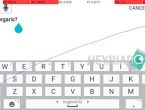Cara Optimal Menonton YouTube Di Android Tanpa Buffering
Saat menikmati video di YouTube melalui perangkat Android, kadang buffering bisa menjadi momok yang mengganggu pengalaman menonton. Tapi jangan khawatir, ada beberapa cara untuk mengatasi masalah ini. Dengan sedikit pengetahuan dan penyesuaian, Anda bisa menikmati konten favorit Anda tanpa hambatan.
Kecepatan internet memainkan peran kunci dalam pengalaman menonton yang lancar. Pastikan sinyal Anda stabil agar video tidak terputus-putus. Memutar video pada kualitas yang sesuai dengan kecepatan internet Anda dapat membantu mencegah buffering yang tidak diinginkan.
Membersihkan cache dan data aplikasi YouTube di perangkat Anda juga dapat membantu. Cache yang terlalu penuh dapat menghambat kinerja aplikasi. Cobalah untuk secara berkala membersihkan cache agar aplikasi tetap berjalan dengan lancar.
Dalam dunia yang terus terhubung, menonton video di YouTube melalui Android telah menjadi bagian tak terpisahkan dari rutinitas harian. Dengan beberapa langkah sederhana, Anda bisa menjadikan pengalaman menonton tanpa buffering sebagai hal yang biasa terjadi.
Memahami Mengapa Buffering Terjadi di YouTube Android
Buffering saat menonton video di YouTube merupakan masalah umum yang sering dihadapi pengguna perangkat Android. Fenomena ini dapat disebabkan oleh beberapa faktor yang mempengaruhi pengalaman menonton video.
Keterbatasan Koneksi Internet
Salah satu penyebab utama buffering saat menonton video di YouTube adalah keterbatasan koneksi internet. Jika koneksi internet Anda lambat atau tidak stabil, video yang Anda tonton mungkin perlu memuat terlebih dahulu sebelum dapat diputar dengan lancar. Keterbatasan bandwidth dapat membuat proses ini menjadi lebih lambat, mengakibatkan henti-sebentar-sebentar dalam pemutaran video.
Penting untuk memahami bahwa video YouTube umumnya memiliki kualitas berbeda yang disesuaikan dengan kecepatan koneksi internet Anda. Jika koneksi Anda lemah, YouTube akan otomatis menurunkan kualitas video untuk menghindari buffering berlebihan. Sebaliknya, jika memiliki koneksi yang baik, Anda dapat menikmati video dengan kualitas yang lebih tinggi tanpa terlalu banyak masalah buffering.
Beban Jaringan yang Tinggi
Faktor lain yang dapat menyebabkan buffering di YouTube Android adalah beban jaringan yang tinggi. Ketika banyak pengguna di suatu area atau wilayah menggunakan internet secara bersamaan, beban pada jaringan meningkat. Ini dapat mengurangi kecepatan koneksi dan menyebabkan buffering saat menonton video. Saat ada banyak pengguna yang melakukan streaming video pada saat bersamaan, jaringan dapat menjadi terengah-engah dalam memproses data yang diperlukan untuk pemutaran yang lancar.
YouTube sendiri merupakan platform yang sangat populer dan digunakan oleh jutaan pengguna di seluruh dunia. Volume lalu lintas yang tinggi ini dapat memberikan tekanan ekstra pada infrastruktur jaringan, terutama pada puncak jam tayang atau acara tertentu. Sebagai hasilnya, buffering dapat terjadi sebagai upaya untuk menjaga kualitas video meskipun dalam kondisi jaringan yang sibuk.
Penggunaan Aplikasi Lain yang Memakan Bandwidth
Selain YouTube, banyak aplikasi lain pada perangkat Android Anda mungkin juga menggunakan bandwidth internet. Penggunaan aplikasi yang memerlukan koneksi internet, seperti pembaruan otomatis, sinkronisasi data, dan streaming musik, dapat bersaing untuk sumber daya bandwidth yang terbatas. Ketika banyak aplikasi bersamaan menggunakan bandwidth, kualitas video di YouTube dapat terpengaruh dan menyebabkan buffering.
Disarankan untuk memonitor aplikasi yang berjalan pada perangkat Anda dan memastikan tidak ada aplikasi lain yang secara signifikan memakan bandwidth saat Anda menonton video di YouTube. Menutup atau membatasi penggunaan aplikasi lain yang tidak perlu dapat membantu mengurangi masalah buffering dan meningkatkan pengalaman menonton Anda.
Memastikan koneksi internet yang stabil, mengelola penggunaan aplikasi, dan memilih kualitas video yang sesuai dengan kecepatan koneksi Anda dapat membantu Anda menikmati konten YouTube tanpa gangguan buffering.
Tips untuk Mempercepat Streaming YouTube di Android .
Streaming video di YouTube menjadi salah satu aktivitas favorit bagi banyak pengguna Android. Namun, seringkali kita menghadapi kendala buffering yang mengganggu pengalaman menonton. Berikut adalah beberapa tips untuk mempercepat streaming YouTube di perangkat Android Anda.
Pastikan Koneksi Internet Stabil .
Sebelum memulai streaming, pastikan bahwa koneksi internet Anda stabil. Jaringan yang lemah dapat menyebabkan buffering yang menjengkelkan. Cobalah untuk menghubungkan perangkat Anda ke jaringan Wi-Fi yang memiliki sinyal kuat. Jika menggunakan data seluler, pastikan Anda berada dalam area dengan sinyal yang baik. Menggunakan koneksi yang stabil akan mengurangi risiko buffering saat menonton video di YouTube.
Pilih Resolusi Video yang Sesuai .
Salah satu cara untuk mempercepat streaming adalah dengan memilih resolusi video yang sesuai dengan kualitas koneksi Anda. Jika koneksi internet Anda cukup cepat, Anda bisa menikmati video dengan resolusi tinggi seperti 720p atau 1080p. Namun, jika koneksi Anda lambat, lebih baik memilih resolusi yang lebih rendah seperti 480p atau 360p. Anda bisa mengatur resolusi video langsung dari layar pemutaran di aplikasi YouTube.
Gunakan Fitur Penyimpanan Offline .
YouTube menyediakan fitur penyimpanan offline yang memungkinkan Anda untuk mengunduh video dan menontonnya nanti tanpa perlu koneksi internet. Fitur ini sangat berguna jika memiliki koneksi yang tidak stabil atau saat Anda ingin menghemat kuota data. Anda dapat mengunduh video favorit saat Anda terhubung ke Wi-Fi dan menontonnya tanpa gangguan saat Anda offline.
Tutup Aplikasi Lain yang Tidak Diperlukan .
Saat Anda melakukan streaming video, ada baiknya menutup aplikasi lain yang tidak diperlukan. Aplikasi yang berjalan di latar belakang dapat menggunakan sumber daya perangkat dan mempengaruhi kualitas streaming video. Dengan menutup aplikasi lain, Anda memberi lebih banyak ruang bagi YouTube untuk bekerja secara optimal.
Bersihkan Cache dan Data Aplikasi YouTube .
Cache dan data yang tersimpan dalam aplikasi YouTube seiring waktu bisa mempengaruhi kinerja streaming. Cobalah untuk secara berkala membersihkan cache dan data aplikasi YouTube di perangkat Anda. Ini dapat membantu mempercepat loading video dan mencegah gangguan buffering yang mungkin terjadi akibat akumulasi data yang tidak perlu.
Memastikan koneksi stabil, memilih resolusi yang tepat, memanfaatkan fitur penyimpanan offline, menutup aplikasi yang tidak diperlukan, dan membersihkan cache dapat membantu Anda menikmati konten video secara lancar tanpa gangguan buffering yang mengganggu.
Mengoptimalkan Pengaturan Aplikasi YouTube di Android
Atur Kualitas Video Default
Secara default, YouTube akan memutar video dalam kualitas otomatis berdasarkan koneksi internet Anda. Namun, Anda dapat mengubahnya agar video selalu diputar dalam kualitas tertentu, seperti HD atau 4K, untuk menikmati visual yang lebih tajam. Untuk melakukan ini, ikuti langkah-langkah di bawah ini:.
- Buka aplikasi YouTube di perangkat Android Anda.
- Ketuk ikon akun pengguna di pojok kanan atas layar.
- Pilih "Pengaturan."
- Pilih "Kualitas Video."
- Pilih opsi kualitas yang Anda inginkan, seperti "Selalu Tampilkan Semua Kualitas" atau pilih kualitas spesifik seperti "HD" atau "4K."
Dengan mengatur kualitas video default, Anda dapat memastikan bahwa video akan selalu diputar dalam kualitas yang Anda sukai, tanpa perlu menyesuaikan secara manual setiap kali Anda menonton.
Matikan Fitur Autoplay
Fitur autoplay adalah kemampuan YouTube untuk memutar video berikutnya secara otomatis setelah video saat ini selesai. Meskipun fitur ini bisa memudahkan dalam menonton konten secara berkesinambungan, kadang-kadang Anda mungkin ingin menghentikannya untuk menghindari pemutaran video yang tidak diinginkan. Berikut adalah cara untuk mematikan fitur autoplay:.
- Buka aplikasi YouTube di perangkat Android Anda.
- Ketuk ikon akun pengguna di pojok kanan atas layar.
- Pilih "Pengaturan."
- Pilih "Autoplay."
- Pilih "Matikan Autoplay."
Dengan mematikan fitur autoplay, Anda dapat memiliki kendali lebih besar atas apa yang Anda tonton setelah video saat ini selesai.
Aktifkan Mode Hemat Data
Jika sering menonton video di YouTube saat Anda berada dalam kondisi koneksi data yang terbatas, mengaktifkan mode hemat data adalah pilihan yang bijaksana. Mode ini akan mengurangi penggunaan data selama streaming video. Berikut adalah langkah-langkah untuk mengaktifkannya:.
- Buka aplikasi YouTube di perangkat Android Anda.
- Ketuk ikon akun pengguna di pojok kanan atas layar.
- Pilih "Pengaturan."
- Pilih "Umum."
- Pilih "Hemat Data."
- Aktifkan opsi "Putar video dalam mode hemat data."
Dengan mengaktifkan mode hemat data, Anda dapat menikmati konten YouTube tanpa khawatir menguras kuota data Anda.
Dengan mengatur kualitas video default, mematikan fitur autoplay, dan mengaktifkan mode hemat data, Anda dapat mengoptimalkan pengaturan aplikasi YouTube di perangkat Android Anda. Dengan begitu, Anda dapat menikmati pengalaman menonton video yang lebih baik, lebih sesuai dengan preferensi Anda, dan tanpa khawatir penggunaan data yang berlebihan.
Menggunakan Aplikasi Pihak Ketiga untuk Streaming YouTube
Kenali Aplikasi Pendukung Streaming .
Penting bagi pengguna YouTube untuk mengenal aplikasi pendukung streaming sebelum memilih yang tepat. Aplikasi ini membantu mengoptimalkan pengalaman menonton dengan fitur tambahan. Beberapa aplikasi mendukung fituryang memungkinkan Anda menyaksikan video dalam jendela kecil saat menggunakan aplikasi lain. Beberapa aplikasi juga memiliki pengaturan kualitas video yang lebih canggih daripada aplikasi resmi YouTube.
Periksa Ulasan dan Rating Aplikasi .
Sebelum mengunduh aplikasi pihak ketiga, pastikan untuk memeriksa ulasan dan rating dari pengguna lain. Hal ini memberikan gambaran tentang keandalan dan kualitas aplikasi tersebut. Ulasan bisa memberikan pandangan yang lebih jujur tentang masalah yang mungkin muncul saat menggunakan aplikasi, serta fitur-fitur yang paling diapresiasi oleh pengguna lain. Sebaiknya memilih aplikasi yang memiliki rating tinggi dan ulasan positif untuk menghindari masalah yang mungkin timbul.
Instal dan Konfigurasi Aplikasi Pilihan .
Setelah memilih aplikasi yang sesuai, langkah selanjutnya adalah mengunduh dan menginstalnya. Pastikan untuk mengizinkan instalasi dari sumber yang tidak dikenal dalam pengaturan ponsel Anda. Setelah terinstal, Anda perlu melakukan konfigurasi awal, seperti masuk dengan akun YouTube Anda dan mengatur preferensi tampilan. Beberapa aplikasi mungkin juga meminta izin akses ke kamera dan mikrofon Anda untuk fitur-fitur tertentu seperti komentar langsung pada video.
Dalam kesimpulannya, menggunakan aplikasi pihak ketiga untuk streaming YouTube dapat meningkatkan pengalaman menonton Anda dengan fitur-fitur tambahan yang tidak tersedia di aplikasi resmi. Namun, selalu berhati-hati dalam memilih aplikasi, periksa ulasan dan rating, dan ikuti petunjuk instalasi dan konfigurasi dengan cermat. Dengan pendekatan yang hati-hati, Anda bisa menikmati streaming YouTube yang lebih seru dan bervariasi.
Alternatif Browsing untuk Menonton YouTube di Android
Saat ini, menonton video di YouTube telah menjadi kegiatan sehari-hari bagi banyak pengguna Android. Namun, terkadang pengguna ingin variasi dalam cara mereka menikmati konten favorit mereka. Inilah mengapa ada alternatif browsing yang dapat digunakan untuk menonton YouTube di perangkat Android Anda.
Gunakan Browser dengan Mode Hemat Data
Salah satu cara efektif untuk menonton video YouTube di Android dengan hemat data adalah dengan menggunakan browser yang memiliki mode hemat data. Browser-browser ini dirancang untuk mengompresi data saat Anda mengakses situs web, termasuk video YouTube. Dengan mengaktifkan mode hemat data, Anda dapat mengurangi konsumsi data Anda tanpa mengorbankan kualitas video yang Anda nikmati.
Contoh browser yang populer dengan fitur mode hemat data adalah Opera Mini dan Google Chrome. Mode ini tidak hanya membantu Anda menghemat kuota data, tetapi juga dapat mempercepat waktu muat video, menjadikannya pilihan yang baik untuk pengguna dengan koneksi internet yang lambat.
Aktifkan Mode Desktop pada Browser
Salah satu tantangan menonton video YouTube di perangkat Android adalah tata letak yang berbeda dari versi desktop. Namun, Anda dapat mengatasi masalah ini dengan mengaktifkan mode desktop pada browser Anda. Dalam mode ini, tampilan YouTube akan lebih mirip dengan versi desktop, sehingga Anda dapat dengan mudah menavigasi, mengatur kualitas video, dan mengakses fitur lainnya.
Banyak browser memiliki opsi untuk mengaktifkan mode desktop. Caranya bervariasi tergantung pada jenis browser yang Anda gunakan. Misalnya, pada Google Chrome, Anda dapat membuka menu opsi browser dan mencari opsi "Desktop Site" untuk mengaktifkan mode ini. Dengan cara ini, Anda dapat memiliki kendali lebih besar atas pengalaman menonton Anda.
Perhatikan Keamanan dan Privasi Saat Menggunakan Browser
Saat memilih alternatif browser untuk menonton YouTube di Android, jangan lupakan pentingnya keamanan dan privasi. Pastikan Anda menggunakan browser yang memiliki reputasi baik dalam hal keamanan dan melindungi data pribadi Anda. Pilih browser yang menawarkan fitur keamanan seperti proteksi malware, pencegahan pelacakan, dan enkripsi data.
Pastikan Anda mengunduh browser hanya dari sumber resmi, seperti Google Play Store. Hindari mengunduh browser dari sumber yang tidak dikenal atau mencurigakan, karena ini dapat membahayakan perangkat Anda. Dengan memperhatikan keamanan dan privasi, Anda dapat menikmati menonton video YouTube dengan lebih aman dan tenang.
Dengan menggunakan browser dengan mode hemat data, mengaktifkan mode desktop, dan memperhatikan keamanan serta privasi, Anda dapat merasakan variasi yang segar dalam cara Anda menikmati konten favorit Anda. Cobalah pilihan-pilihan ini dan temukan yang paling sesuai dengan preferensi dan kebutuhan Anda.